Guide Ubuntu Linux d'un débutant

- 3708
- 108
- Anaïs Charles
La plupart des ordinateurs du monde fonctionnent sur une version de Microsoft Windows. C'est de loin le système d'exploitation de bureau le plus populaire au monde, mais lorsque nous passons à des systèmes non-desktop tels que les serveurs qui maintiennent Internet en marche, les choses sont très différentes.
Vous êtes plus susceptible de trouver une version de Linux en cours d'exécution sur ces machines. Ubuntu Linux est une version de bureau de ce système d'exploitation fiable et puissant et, selon vos besoins, pourrait être le système d'exploitation de bureau parfait pour vous. Si vous trouvez l'idée d'Ubuntu intrigant, alors le guide Ubuntu Linux de ce débutant est un excellent point de départ.
Table des matières
Tout de son interface à son logiciel standard est orienté vers les utilisateurs réguliers. C'est l'une des raisons pour lesquelles Ubuntu est devenu la version de bureau la plus populaire de Linux au monde.
Où puis-je trouver Ubuntu Linux?
Trouver Ubuntu Linux est assez facile. Rendez-vous simplement sur le site Web d'Ubuntu et téléchargez la version que vous souhaitez. Vous n'avez rien à payer, mais un don est toujours le bienvenu!
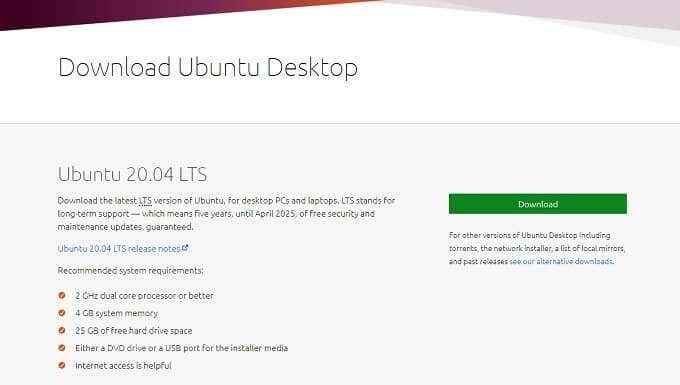
Une fois que vous avez téléchargé l'image du disque Ubuntu, vous pouvez créer des supports d'installation tels qu'un lecteur flash démarrable ou simplement brûler l'image en DVD.
Installation d'Ubuntu Linux
Le processus d'installation d'Ubuntu n'est pas celui que nous couvrirons dans cet article, mais nous vous recommandons de commencer par l'installer dans une machine virtuelle afin que vous puissiez essayer le système d'exploitation en toute sécurité par vous-même.
Si vous vous sentez un peu plus aventureux, vous pourriez même envisager Windows 10 et Ubuntu à double boot et Ubuntu. À partir de maintenant, nous supposerons que vous avez une forme d'Ubuntu avec qui jouer avec.
Début avec Ubuntu Linux
Lorsque vous vous connectez à Ubuntu pour la première fois, vous serez frappé à la fois par le familier et le inconnu. Le bureau Ubuntu est connu sous le nom de «Unity» et il est passé par un long processus de raffinement pour devenir ce qu'il est aujourd'hui.
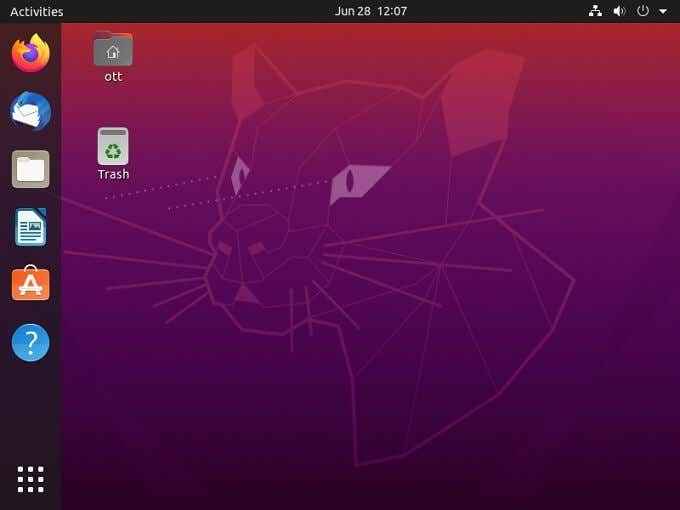
La zone principale de l'écran est le bureau. Cela reflète également un emplacement dans votre structure d'annuaire. Vous pouvez stocker des fichiers ici et verrez des icônes pour des éléments tels que les lecteurs externes apparaissent ici.
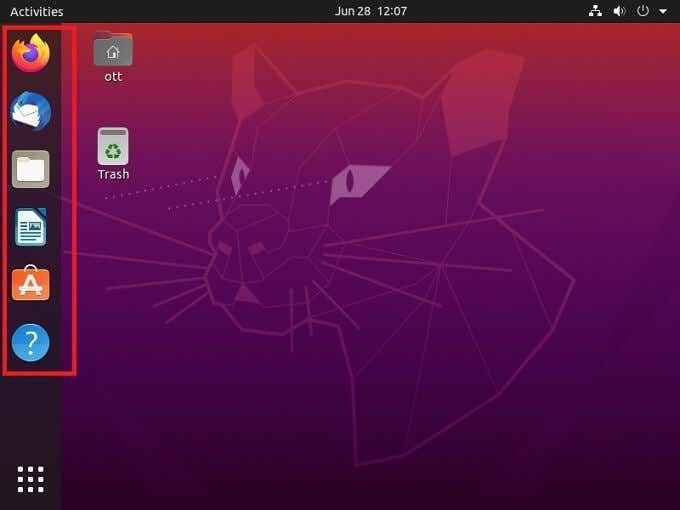
Sur le côté gauche de l'écran, nous avons la barre des favoris. Il s'agit essentiellement de la version Ubuntu de la quai macOS ou des icônes épinglées dans la barre des tâches Windows 10. Par défaut, vous verrez les icônes illustrées là-bas, mais le menu de clic droit vous permet de retirer immédiatement ceux dont vous n'avez pas besoin. Cliquez simplement avec le bouton droit sur l'une de ces icônes, puis cliquez Retirer des favoris
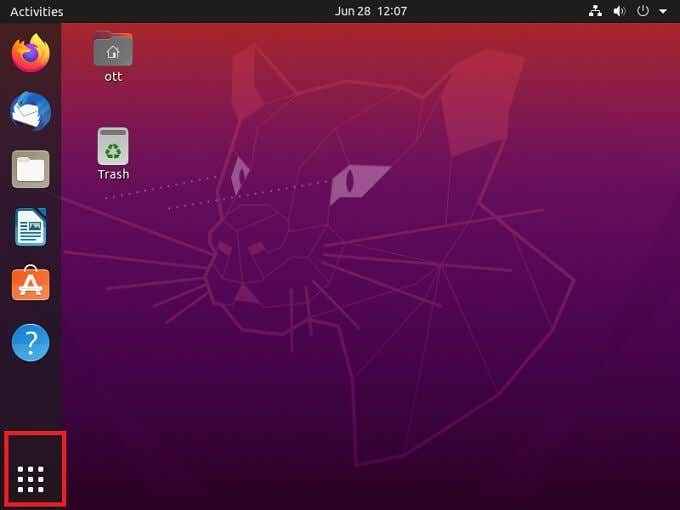
L'icône de la grille en bas à gauche ouvrira toutes les applications installées.C'est comme le bouton Démarrer dans Windows ou le tiroir de l'application dans Android.Vous pouvez cliquer avec le bouton droit sur l'un de ces éléments, puis cliquerAjouter aux Favoris après quoi ils apparaîtront dans le bar Favoris.
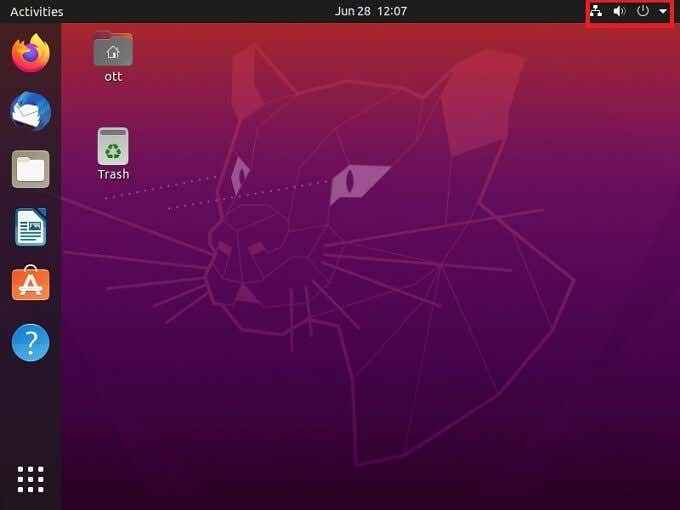
La barre supérieure de l'écran vous donne accès aux fonctions système communes. Cliquez sur la section de notification pour accéder aux commandes de volume, aux raccourcis des paramètres, aux paramètres réseau et aux options d'alimentation.
Les privilèges d'administrateur
Le compte utilisateur principal qui a un contrôle complet sur l'ordinateur est connu sous le nom de «racine». Si vous avez des privilèges racinaires, vous êtes le grand patron de la machine. Cela signifie que vous pouvez également faire complètement un gâchis de choses, donc Ubuntu (et Linux en général) fait attention à séparer les besoins normaux des utilisateurs de ceux des racines.

Chaque fois que vous essayez de faire un changement qui relève de ces fonctions plus sérieuses, vous devrez saisir le mot de passe de l'administrateur.Cela signifie que quiconque a accès à la machine ne peut créer qu'une quantité très limitée de méfaits. Cela vous aide à réfléchir à deux fois avant d'apporter des changements potentiellement nocifs au système.
Un cours intensif dans le terminal
Le terminal est une interface de ligne de commande basée sur le texte qui est presque synonyme de Linux. Alors que tous les autres systèmes d'exploitation ont une certaine forme d'interface de ligne de commande, pendant longtemps, vous ne pourriez pas être un utilisateur Linux sans Utiliser largement le terminal.
Ubuntu est différent. La plupart des utilisateurs n'auront jamais à toucher le terminal, grâce aux efforts de Canonical et de la communauté Ubuntu pour rendre le système d'exploitation aussi convivial que possible. Cependant, si vous le souhaitez, vous pouvez faire à peu près n'importe quoi avec le terminal.
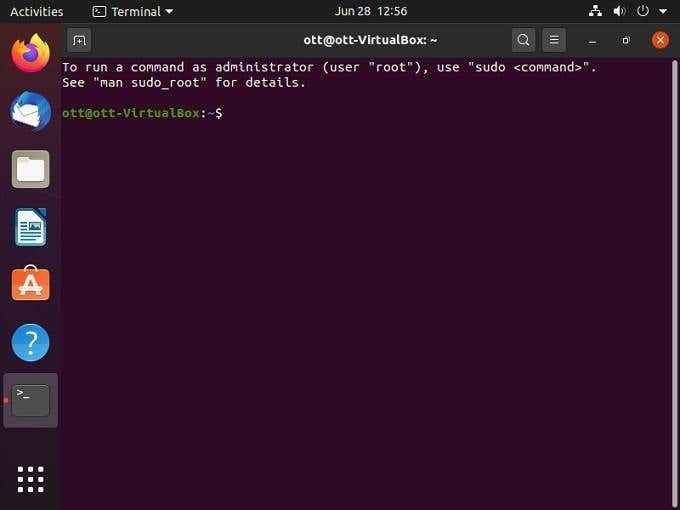
Souvent, travailler dans le terminal est plus rapide et plus précis que l'interface graphique. Il y a plus de commandes terminales que quiconque peut mémoriser, mais il y en a quelques-uns que tout le monde devrait savoir:
- Sudo - élève toute commande ultérieure au niveau de l'administrateur
- APT-GET
- CD - Modifier le répertoire de travail actuel
- LS - répertorie tous les fichiers et dossiers dans le répertoire actuel
- PWD - montre le chemin du répertoire actuel complet
- CP - Copiez un fichier de la source à la destination
- MV - Déplacez un fichier de la source à la destination
- RM - Supprimer un fichier ou un répertoire. Soyez prudent avec celui-ci!
- MKDIR - Faites un nouveau répertoire
- Homme - Affiche une page manuelle. Essayez «Man Intro» pour voir une intro aux commandes Linux
En tant que débutant, vous n'avez pas à utiliser le terminal, mais une connaissance pratique des bases est conseillé.
Installation des applications Ubuntu
Il existe deux façons principales d'installer un logiciel sur votre copie d'Ubuntu. Le moyen le plus simple est d'utiliser le magasin de logiciels intégré simplement nommé «Ubuntu Software». Cela fonctionne à peu près de la même manière que les applications stockées sur d'autres systèmes tels que Google Play sur Android.
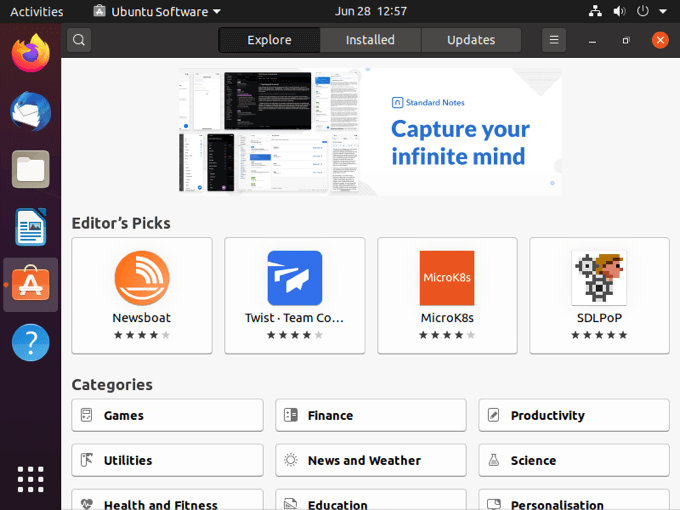
La grande majorité des candidatures pour Ubuntu sont gratuites et open source (FOSS), mais bien sûr, il existe également des demandes payantes.
L'autre moyen principal d'installer des applications est de télécharger un package d'auto-installation. Ce sont généralement soit .Deb Fichiers, qui fonctionnent sur toutes les variantes de Debian de Linux, y compris Ubuntu. Ensuite, il y a le PPA ou les «archives de package personnel». À l'aide du logiciel Ubuntu, vous pouvez ajouter un PPA à partir de votre lecteur local après l'avoir téléchargé, puis l'installer comme n'importe quelle autre application sur la vitrine.
Logiciel de compilation
Parfois, un programme que vous souhaitez n'est pas dans la vitrine et ne peut être trouvé en tant que package d'installation. Au lieu de cela, vous obtiendrez simplement le code du programme et les composants zippés dans un fichier «tarball». Ceci est un type populaire de fichier compressé dans Linux.
Afin d'installer le logiciel sur votre système, vous devez le «compiler». Croyez-le ou non, la façon la plus simple de le faire est d'utiliser la ligne de commande. Le guide de compilation officiel pour Ubuntu répertorie cela comme un processus en quatre étapes:

- Téléchargez et installez le package «Build-Essentials» (la première fois)
- Télécharger et extraire le fichier compressé
- Résoudre toutes les dépendances du logiciel
- Compiler et installer le logiciel
La compilation de logiciels n'est pas vraiment un processus de niveau «débutant» dans Linux, mais la bonne nouvelle est que la grande majorité des utilisateurs sont peu susceptibles de rechercher des logiciels qui ne sont pas dans le magasin numérique ou disponible en tant que package d'auto-installation.
C'est plus facile qu'il n'y paraît!
La réputation de Linux d'être difficile fait partie de son passé lointain à ce stade. Surtout quand il s'agit d'Ubuntu. L'utilisation d'Ubuntu, une fois que vous avez appris ses idiosyncrasies, n'est pas plus difficile que d'utiliser Windows ou MacOS. De plus, c'est gratuit! Vous pouvez l'essayer maintenant, et cela pourrait s'avérer être votre nouveau système d'exploitation préféré!
- « 10 idées de dépannage pour quand votre bâton de feu Amazon ne fonctionne pas
- Comment modifier l'emplacement de téléchargement par défaut dans Windows 10 »

